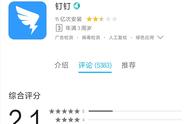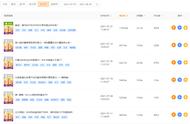流程设计默认展示流程图,点击环节可以设置环节的参数,不同类型环节设置的参数不同。
1)发起环节
可以设置发起人范围,以及表单字段操作权限(可编辑、只读和隐藏)。
2)审批环节
设置审批类型,分为人工审批、自动通过和自动拒绝三类。这里说明一下为什么会有自动通过和自动拒绝这两个分类。举个例子,对于请假,人性化的公司为提高审批效率,可以设置为小于1天的自动通过,从而避免上级主管或领导花费时间进行审批;同样,对于不符合条件的审批,可以直接进入到自动拒绝的分支,比如请事假超过15天以上自动拒绝。
在设置审批人这块,钉钉的设计可以说也是综合了众多企业的审批情况,审批人的类型多达10种。在审批人存在多人的情况下,也提供了依次审批、会签和或签这三种形式供选择。
当前版本的钉钉还增加了两项特性,表单操作权限和高级设置。其中表单操作权限可以允许审批人对表单授权的字段进行操作,或是隐藏(默认为只读)。在很多审批中会出现审批环节中要修改的情况,前面各级领导都审批完了,如果某个环节发现其中有小纰漏,如果打回去的话意味着各级领导又要重新审批,费时费力还照顾不到领导面子,允许修改就能够很好地解决这个问题。
高级设置目前只有限时审批,当某个环节审批卡住时,系统会自动处理(包括催办、自动同意、自动转交和自动拒绝等)。不过这个功能估计是收费版本中才有的,目前试用需要申请。

3)办理环节
办理环节和审批环节很相似,怎么理解办理环节呢?举个例子,办离职手续的时候,我们都是先走完审批最后才能拿那个离职证明,这个离职证明的开具无需再走流程审批了,开具离职证明其实就是一个办理环节。
4)抄送环节
抄送环节比较简单,就是可以设置流程的默认抄送人。同时,钉钉默认支持发起人额外添加抄送人。
流程的修改可以通过点击某个环节下的“ ”号圆形按钮进行。点击后即可以在当前环节插入新的环节或是新建条件分支。新建环节只是多了一个流程节点,我们重点来看看流程分支。

新建流程分支后,原流程就会拆分成2个分支,用户可以分支条件上设置进入该分支的条件,并为不同的分支设置不同的审批环节,从而实现了流程的分支处理设计。我们来看一下条件的具体设置。
- 条件优先级:优先级的意思是流程引擎会先判断优先级高的分支,如果满足就直接进入该分支下的流程,哪怕是其余的分支也可能满足条件。这对于多条件分支来说很实用,因为要想实现多条件互斥的话那就太难了。
- 条件组合:条件组合分为同时满足(且条件)和任一满足(或条件)。钉钉的且条件使用组内条件,即在统一条件组内的条件需要同时满足。比如我们可以组合发起人角色和请假时长这两个条件来决定是否要呈报总经理审批,如发起人角色是总监且请假天数大于3天需要总经理审批,否则只需要总经理助理审批。钉钉的或条件通过添加不同的条件组实现,不同的条件组只需要满足其中一个条件组即可。
- 流程条件变量:除了系统预设的流程条件(如发起人)外,自定义的流程条件变量需要在表单设计中是必填的,而且只能是单选、数字或金额类的字段。典型的应用就是请假天数、借款/报销金额等会需要根据不同的额度范围设置不同的审批流程分支。

下面是完成的一个简单的审批流程图,实际上可以由各个环节 条件分支组合起来设计非常复杂的审批流程图。